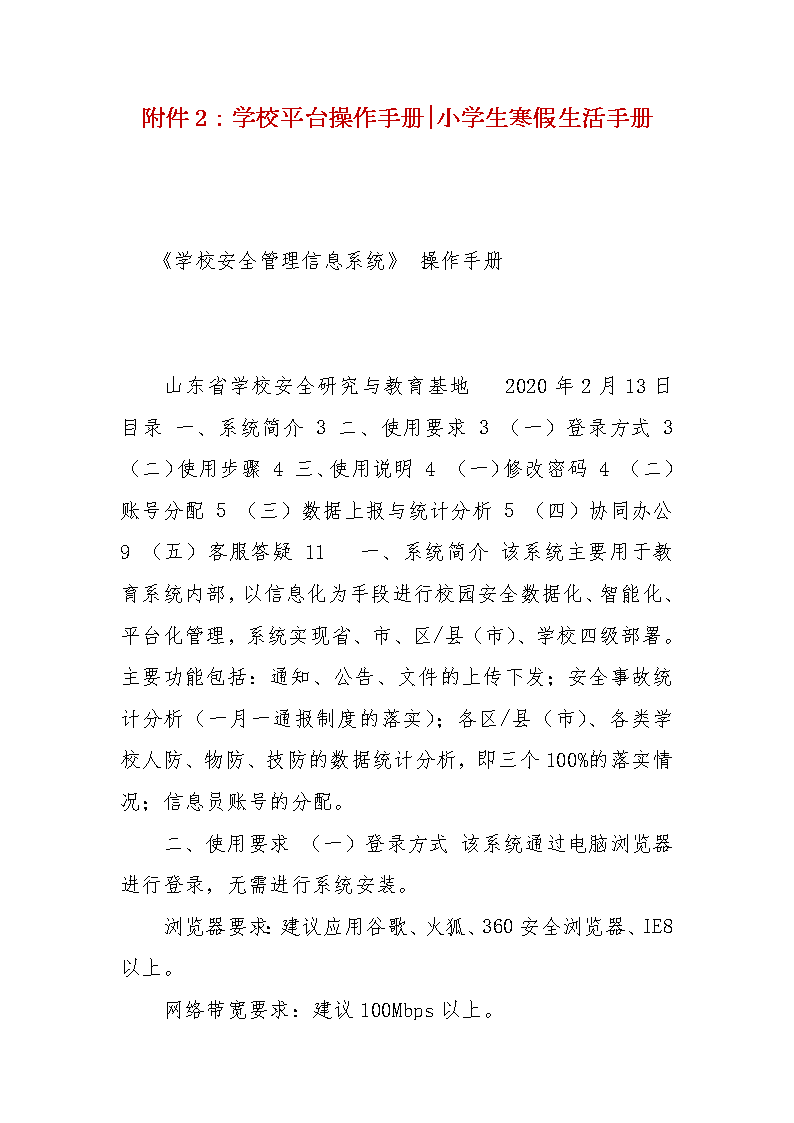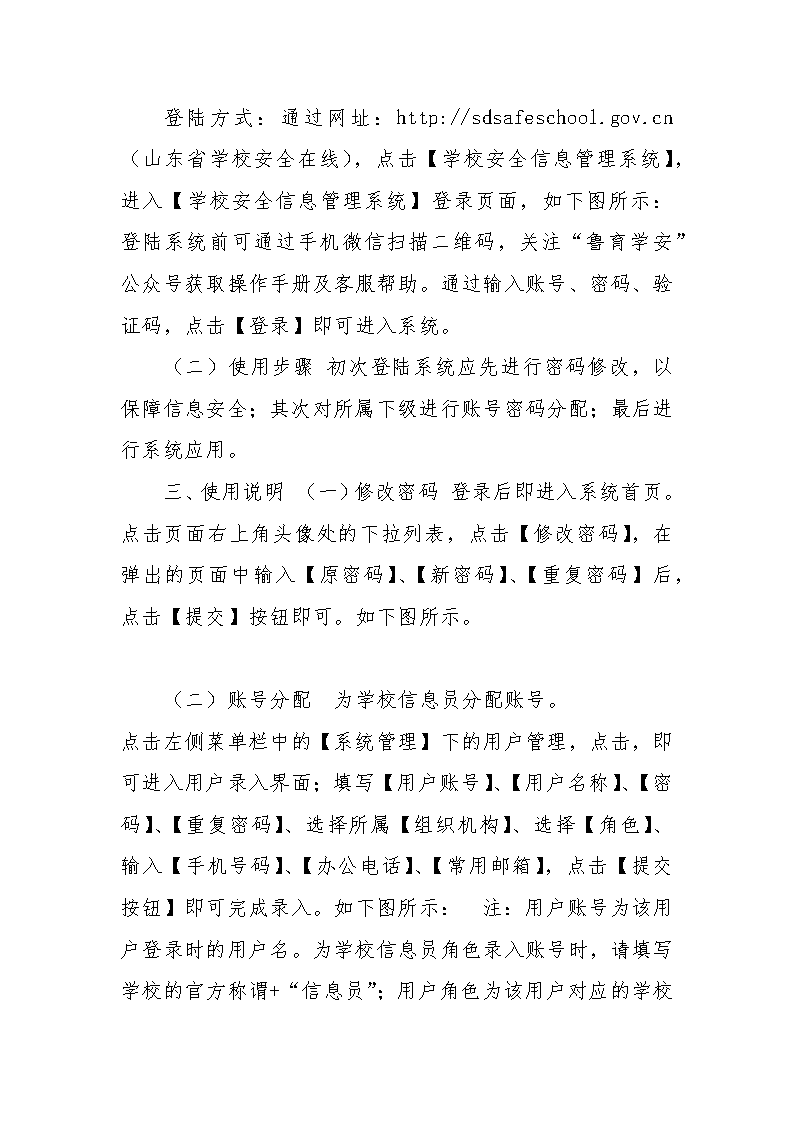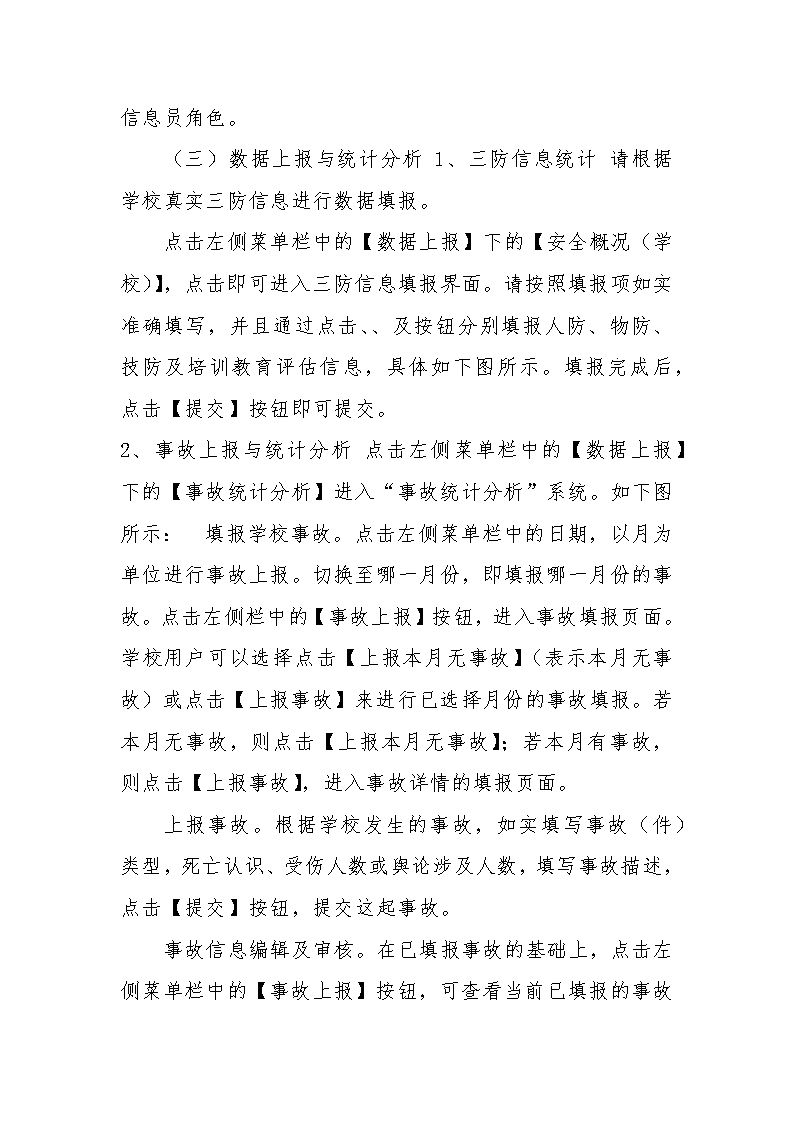- 13.82 KB
- 2021-04-14 发布
- 1、本文档由用户上传,淘文库整理发布,可阅读全部内容。
- 2、本文档内容版权归属内容提供方,所产生的收益全部归内容提供方所有。如果您对本文有版权争议,请立即联系网站客服。
- 3、本文档由用户上传,本站不保证质量和数量令人满意,可能有诸多瑕疵,付费之前,请仔细阅读内容确认后进行付费下载。
- 网站客服QQ:403074932
附件2:学校平台操作手册|小学生寒假生活手册
《学校安全管理信息系统》 操作手册
山东省学校安全研究与教育基地 2020年2月13日 目录 一、系统简介 3 二、使用要求 3 (一)登录方式 3 (二)使用步骤 4 三、使用说明 4 (一)修改密码 4 (二)账号分配 5 (三)数据上报与统计分析 5 (四)协同办公 9 (五)客服答疑 11 一、系统简介 该系统主要用于教育系统内部,以信息化为手段进行校园安全数据化、智能化、平台化管理,系统实现省、市、区/县(市)、学校四级部署。主要功能包括:通知、公告、文件的上传下发;安全事故统计分析(一月一通报制度的落实);各区/县(市)、各类学校人防、物防、技防的数据统计分析,即三个100%的落实情况;信息员账号的分配。
二、使用要求 (一)登录方式 该系统通过电脑浏览器进行登录,无需进行系统安装。
浏览器要求:建议应用谷歌、火狐、360安全浏览器、IE8以上。
网络带宽要求:建议100Mbps以上。
登陆方式:通过网址:http://sdsafeschool.gov.cn(山东省学校安全在线),点击【学校安全信息管理系统】,进入【学校安全信息管理系统】登录页面,如下图所示: 登陆系统前可通过手机微信扫描二维码,关注“鲁育学安”公众号获取操作手册及客服帮助。通过输入账号、密码、验证码,点击【登录】即可进入系统。
(二)使用步骤 初次登陆系统应先进行密码修改,以保障信息安全;其次对所属下级进行账号密码分配;最后进行系统应用。
三、使用说明 (一)修改密码 登录后即进入系统首页。点击页面右上角头像处的下拉列表,点击【修改密码】,在弹出的页面中输入【原密码】、【新密码】、【重复密码】后,点击【提交】按钮即可。如下图所示。
(二)账号分配 为学校信息员分配账号。
点击左侧菜单栏中的【系统管理】下的用户管理,点击,即可进入用户录入界面;填写【用户账号】、【用户名称】、【密码】、【重复密码】、选择所属【组织机构】、选择【角色】、输入【手机号码】、【办公电话】、【常用邮箱】,点击【提交按钮】即可完成录入。如下图所示:
注:用户账号为该用户登录时的用户名。为学校信息员角色录入账号时,请填写学校的官方称谓+“信息员”;用户角色为该用户对应的学校信息员角色。
(三)数据上报与统计分析 1、三防信息统计 请根据学校真实三防信息进行数据填报。
点击左侧菜单栏中的【数据上报】下的【安全概况(学校)】,点击即可进入三防信息填报界面。请按照填报项如实准确填写,并且通过点击、、及按钮分别填报人防、物防、技防及培训教育评估信息,具体如下图所示。填报完成后,点击【提交】按钮即可提交。
2、事故上报与统计分析 点击左侧菜单栏中的【数据上报】下的【事故统计分析】进入“事故统计分析”系统。如下图所示: 填报学校事故。点击左侧菜单栏中的日期,以月为单位进行事故上报。切换至哪一月份,即填报哪一月份的事故。点击左侧栏中的【事故上报】按钮,进入事故填报页面。学校用户可以选择点击【上报本月无事故】(表示本月无事故)或点击【上报事故】来进行已选择月份的事故填报。若本月无事故,则点击【上报本月无事故】;若本月有事故,则点击【上报事故】,进入事故详情的填报页面。
上报事故。根据学校发生的事故,如实填写事故(件)类型,死亡认识、受伤人数或舆论涉及人数,填写事故描述,点击【提交】按钮,提交这起事故。
事
故信息编辑及审核。在已填报事故的基础上,点击左侧菜单栏中的【事故上报】按钮,可查看当前已填报的事故信息。点击要修改的事故前的【编辑】按钮即可进入事故编辑界面;点击【删除】按钮,即可删除事故信息。审核员可以根据事故情况,给予通过或者不通过;如下图所示: 经验上报。点击左侧菜单栏中的【经验上报】,即可查看及上报本校的先进经验。点击【上报经验】按钮,进行本校先进经验的上报。经验分三种类型:省级以上媒体报道、省级以上部门推广、工作亮点报送。请如实选择经验类型,日期,描述以及上传经验证明材料。证明材料请上传word文档,请在文档中体现时间、地点、说明,以及相关图片、链接,以便上级领导审核经验。经验上报后请耐心等待上级领导审核,审核有三种状态:未审、已审以及驳回。
未审:表示暂时未审核,不加分 已审:审核通过,审核通过后加2分 驳回:审核未通过,不加分 综合得分。点击左侧菜单栏中的【综合得分】可以查看本学校的得分情况。得分由事故得分以及经验得分构成。
(四)协同办公 1、我的通知 “我的通知”是通过本账号接收的通知、消息、文件等,请注意查收并在规定时间内给予反馈。
点
击左侧菜单栏中的【协同办公】下【我的通知】即可进入【我的通知】界面。点击用户名左侧的小铃铛按钮可以查看未读的通知。点击【阅读】即可查看通知详情,读取完毕后,填写反馈内容,点击【反馈】即可报送上级已阅读且反馈该通知公告。如下图所示: 2、通知公告 “通知公告”是通过本账号发出的通知、消息、文件等。
发布通知公告时,首先点击左侧菜单栏里的【协同办公】下的【通知公告】;点击;填写【通知标题】、【消息类型】、【消息有效期】、【是否需要反馈】、【消息内容】、【消息接收单位】,如需添加附件,点击【添加文件】,上传本地的通知文件。具体如下图所示: 查看已发布的通知公告反馈情况时,点击左侧菜单栏里的【协同办公】下的【通知公告】按钮;拖动下方的滚动条,找到【操作】选项。点击【反馈】按钮即可查看反馈情况。如下图所示: (五)客服答疑 关注微信公众号“【鲁育学安】”或扫描下方二维码,输入您的问题,即有客服为您解决。客服服务时间每天8:00-18:00